Win10控制面板空白?简单几步轻松修复!
时间:2025-06-07 18:42:34 255浏览 收藏
还在为Win10控制面板打开后一片空白而烦恼吗?别担心,本文手把手教你快速解决这一问题!作为Windows 10用户,你可能也遇到过控制面板显示空白的尴尬情况。本文将提供简单易懂的解决方案,通过修改注册表,轻松恢复控制面板的正常显示。按照我们的步骤,依次打开注册表编辑器,找到指定路径并删除相关子项,即可告别控制面板空白的困扰。即使是电脑新手也能轻松上手,让你的Win10系统恢复如初,流畅运行!快来试试吧!
随着Windows 10用户数量的不断增长,越来越多的用户在使用过程中遇到了各种问题。其中,控制面板显示为空白的情况让许多用户感到困扰。下面是一些解决方案,希望能帮助到大家!
Windows 10控制面板空白问题的解决方法:
1、首先,按下Win + R组合键打开运行窗口,在弹出的对话框中输入“regedit”,然后点击确定以打开注册表编辑器。
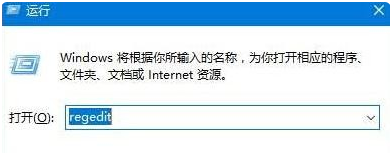
2、在注册表编辑器中,依次展开以下路径:
HKEY_LOCAL_MACHINE\SOFTWARE\Microsoft\Windows\CurrentVersion\Explorer\MyComputer
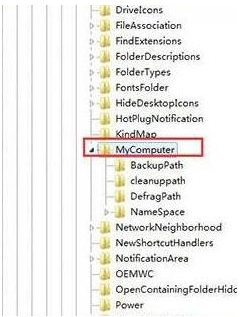
3、找到并展开“MyComputer”节点,将该节点下的所有子项全部删除。
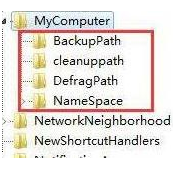
4、完成删除后,关闭注册表编辑器,重新启动控制面板,此时控制面板应该能够正常显示选项。
以上就是解决Windows 10控制面板空白问题的方法。如果您的情况与此类似,尝试按照上述步骤操作后,相信您可以顺利继续使用Windows 10正式版系统了。
文中关于的知识介绍,希望对你的学习有所帮助!若是受益匪浅,那就动动鼠标收藏这篇《Win10控制面板空白?简单几步轻松修复!》文章吧,也可关注golang学习网公众号了解相关技术文章。
-
501 收藏
-
501 收藏
-
501 收藏
-
501 收藏
-
501 收藏
-
391 收藏
-
113 收藏
-
145 收藏
-
494 收藏
-
301 收藏
-
263 收藏
-
212 收藏
-
443 收藏
-
339 收藏
-
303 收藏
-
396 收藏
-
212 收藏
-

- 前端进阶之JavaScript设计模式
- 设计模式是开发人员在软件开发过程中面临一般问题时的解决方案,代表了最佳的实践。本课程的主打内容包括JS常见设计模式以及具体应用场景,打造一站式知识长龙服务,适合有JS基础的同学学习。
- 立即学习 543次学习
-

- GO语言核心编程课程
- 本课程采用真实案例,全面具体可落地,从理论到实践,一步一步将GO核心编程技术、编程思想、底层实现融会贯通,使学习者贴近时代脉搏,做IT互联网时代的弄潮儿。
- 立即学习 516次学习
-

- 简单聊聊mysql8与网络通信
- 如有问题加微信:Le-studyg;在课程中,我们将首先介绍MySQL8的新特性,包括性能优化、安全增强、新数据类型等,帮助学生快速熟悉MySQL8的最新功能。接着,我们将深入解析MySQL的网络通信机制,包括协议、连接管理、数据传输等,让
- 立即学习 500次学习
-

- JavaScript正则表达式基础与实战
- 在任何一门编程语言中,正则表达式,都是一项重要的知识,它提供了高效的字符串匹配与捕获机制,可以极大的简化程序设计。
- 立即学习 487次学习
-

- 从零制作响应式网站—Grid布局
- 本系列教程将展示从零制作一个假想的网络科技公司官网,分为导航,轮播,关于我们,成功案例,服务流程,团队介绍,数据部分,公司动态,底部信息等内容区块。网站整体采用CSSGrid布局,支持响应式,有流畅过渡和展现动画。
- 立即学习 485次学习
